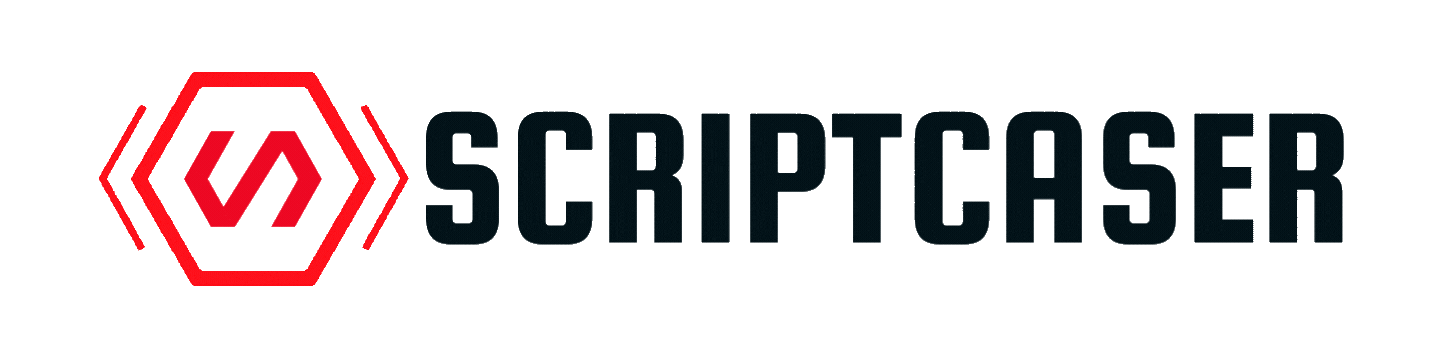Vamos usar o WSL do Windows para instalar o Scriptcase. Clique para conhecer as novidades do Scriptcase 9.8.
No vídeo você verá o passo a passo.
Introdução
O WSL – Windows Subsystem for Linux 2 foi a melhor coisa que a Microsoft fez, na minha opinião. Antigamente você tinha que usar virtual box ou fazer dualboot para usar o linux. Seus problemas acabaram!!!
Com o WSL você roda o linux dentro do Windows, vou mostrar pra vocês aqui!
O WSL é muito leve e rápido. Se vocês quiserem saber mais sobre WSL, como instalar, como usar, deixa um comentário aqui embaixo.
Você pode seguir o tutorial de instalação do site oficial.
Instalando a Distribuição Debian
Vamos usar a distribuição do Debian por ser mais robusta.
Abra terminal do Windows e digite o comando:
wsl --install -d Debian
Após este comando outro terminal será lançado solicitando as configurações iniciais da Distribuição.
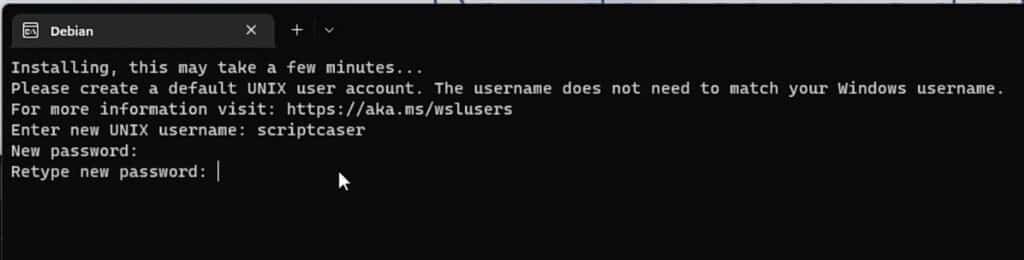
Informe o username, informe a senha e em seguida confirme a senha.
Atualização do Linux
sudo apt update
sudo apt upgrade -yBaixar o Scriptcase
Acesse o site de download do Scriptcase e baixe o Instalador Scriptcase 9.8 – Linux 64 bits. Será preciso informar um e-mail para download.

Volte para o terminal e copie o arquivo de instalação da pasta de downloads do seu usuário. No meu computador ficou assim o comando:
cd ~
cp /mnt/c/Users/eliel/Downloads/scriptcase_linux_installer_x86_64_pt_br_v9.8.002-php8.1.run . Procedendo a Instalação
Com o instalador na pasta do usuário você vai precisar dar permissão de execução ao arquivo e em seguida executá-lo.
sudo chmod +x scriptcase_linux_installer_x86_64_pt_br_v9.8.002-php8.1.run
./scriptcase_linux_installer_x86_64_pt_br_v9.8.002-php8.1.runInforme as solicitações da instalação:
- Idioma: 7 para Português Brasileiro ou escolha o seu preferido.
- <Enter> várias vezes para ver as páginas do Acordo de licença.
- Aceitar a licença: y
- Diretório padrão: <Enter>
- Porta [8092]: <Enter>
- Email do administrador: informe seu e-mail.
- Domínio apache: <Enter>
- Fuso horário: Informe o número correspondente na lista – 178 para America/Sao_Paulo.
- Deseja continuar (Instalação do Scriptcase): y
- Abrir README: n
- Abrir Scriptcase: n
Verificar qual IP foi atribuido ao Debian
Um IP será atribuido ao Linux no WSL. Para saber qual foi o IP use o código abaixo:
ip addr show - Copiar IP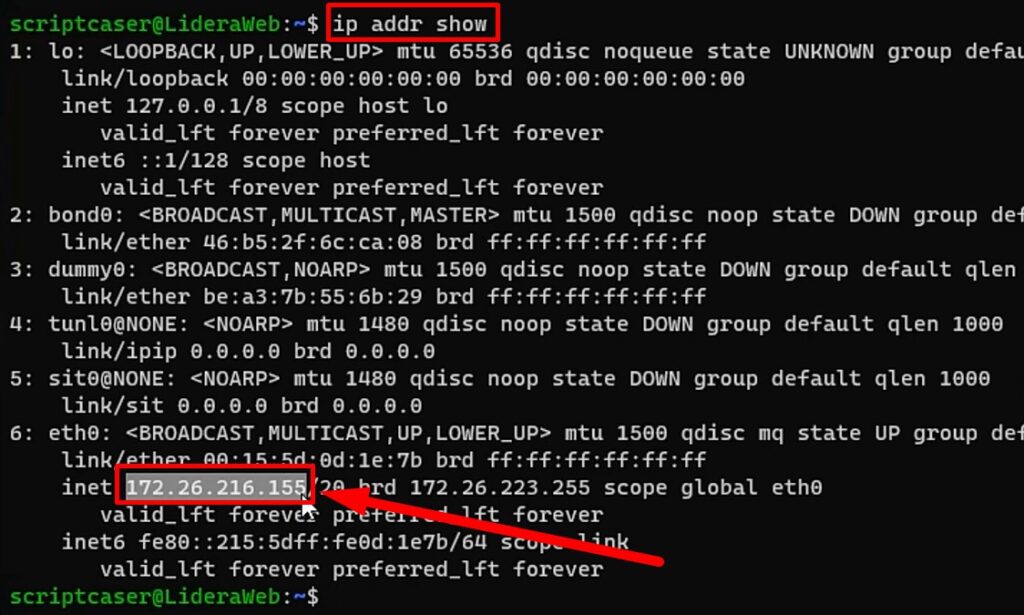
Acessando o Scriptcase após a Instalação
Abrir navegador cole o endereço do IP seguido da porta e /scriptcase. No Neste exemplo ficou assim:
http://172.26.216.155:8092/scriptcase
Para o primeiro acesso use admin para usuário e senha.
Os próximos passos agora é registrar a sua licença e instalar seu banco de dados.
Se tiver dúvidas deixa um comentário aqui.
Um abraço e fiquem com Deus!